Co to jest APN? Prosty poradnik, jak naprawić problemy z danymi eSIM
Bruce Li•Sep 22, 2025
Nie ma nic gorszego niż lądowanie w nowym kraju, gdy telefon pokazuje pełny zasięg, ale… nic się nie ładuje. Żadnych map, wiadomości, aplikacji do zamawiania transportu. To częsty i frustrujący problem dla podróżnych. Chociaż telefon jest połączony z lokalną siecią, wydaje się, że nie ma dostępu do internetu. Często tajemniczym winowajcą jest małe ustawienie o nazwie APN.
Ale nie martw się, to łatwa do naprawienia usterka. Ten przewodnik wyjaśni, czym jest Nazwa Punktu Dostępu (APN) i pokaże, jak ręcznie ją skonfigurować, aby dane mobilne w podróży działały płynnie. Chociaż problemy tego typu są rzadkie w przypadku Yoho Mobile, bycie przygotowanym może oszczędzić wiele stresu. Sprawmy, byś znów był online.
Gotowy na następną podróż? Odkryj elastyczne plany eSIM od Yoho Mobile i pozostań w kontakcie od momentu lądowania.
Czym dokładnie jest APN?
Pomyśl o APN, czyli Nazwie Punktu Dostępu (Access Point Name), jak o konkretnym adresie internetowym. Kiedy używasz karty eSIM, Twój telefon łączy się z lokalną siecią komórkową — to tak, jakbyś dotarł do właściwego miasta. Jednak aby faktycznie połączyć się z siecią, Twój telefon potrzebuje APN, który wskaże mu dokładną bramę lub drzwi, z których ma skorzystać.
APN to kluczowy most łączący sieć komórkową lokalnego operatora z publicznym internetem. Bez poprawnego adresu APN, Twój ruch danych nie ma dokąd pójść, co pozostawia Cię z sygnałem, ale bez internetu. Według GSMA, która nadzoruje standardy mobilne, APN jest fundamentalną częścią działania sieci danych mobilnych.
Dlaczego Twoja karta eSIM może wymagać ręcznych ustawień APN
W idealnym świecie nigdy nie musiałbyś myśleć o swoim APN. Kiedy instalujesz kartę eSIM Yoho Mobile, Twój telefon powinien automatycznie otrzymać i zapisać poprawne ustawienia APN z sieci. Dla zdecydowanej większości użytkowników, zwłaszcza użytkowników iOS, którzy cieszą się bezproblemową instalacją jednym kliknięciem, proces ten jest natychmiastowy i niewidoczny.
Czasami jednak automatyczna konfiguracja może zawieść. Może się to zdarzyć z powodu:
- Różnice między urządzeniami: Niektóre modele z systemem Android mają unikalne oprogramowanie, które może zakłócać automatyczną konfigurację.
- Aktualizacje sieci: Lokalny operator mógł niedawno zaktualizować swój system.
- Błędy oprogramowania: Niedawna aktualizacja systemu operacyjnego w telefonie mogła zresetować niektóre preferencje sieciowe.
Gdy to nastąpi, doświadczasz klasycznego problemu „eSIM połączony, ale brak internetu”. Dobra wiadomość jest taka, że ręczne podanie telefonowi prawidłowego adresu APN prawie zawsze natychmiast rozwiązuje problem.
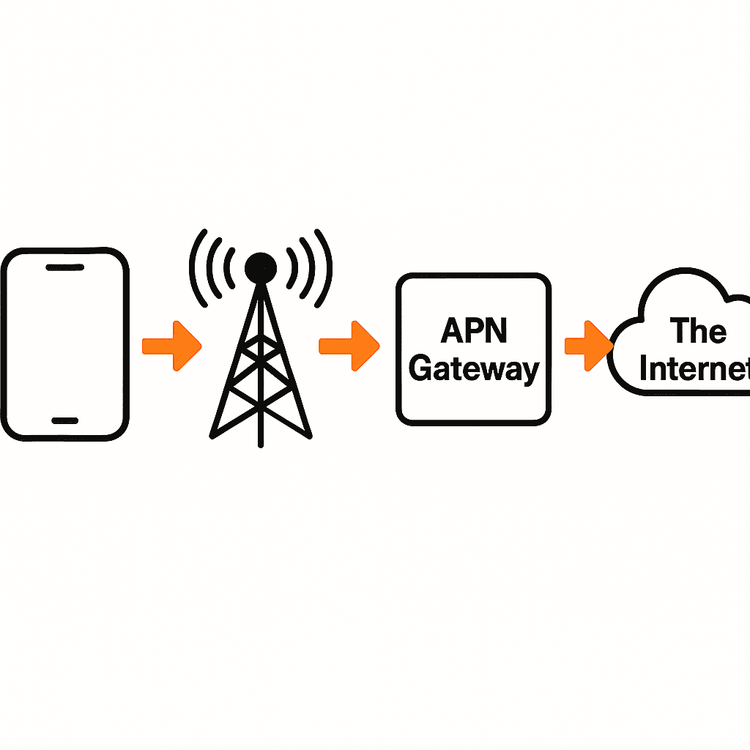
Jak ręcznie skonfigurować ustawienia APN: Przewodnik krok po kroku
Zanim zagłębisz się w ustawienia, przejdźmy przez szybką listę kontrolną. Te proste kroki rozwiązują problem częściej niż można by się spodziewać:
- Sprawdź roaming danych: Upewnij się, że Roaming danych jest WŁĄCZONY dla Twojej karty eSIM Yoho Mobile. Jest to niezbędne, aby mogła ona łączyć się za granicą.
- Wybierz dla danych: Upewnij się, że Twoja karta eSIM Yoho Mobile jest wybrana jako linia dla Danych komórkowych w ustawieniach telefonu.
- Uruchom ponownie urządzenie: Prosty restart często może zmusić telefon do ponownego nawiązania prawidłowego połączenia z siecią.
Jeśli nadal nie masz internetu, nadszedł czas, aby sprawdzić APN.
Dla urządzeń z systemem iOS (iPhone/iPad)
Ręczne ustawianie APN na iPhonie jest proste:
- Przejdź do Ustawienia > Sieć komórkowa.
- Stuknij w swój plan eSIM Yoho Mobile w sekcji Plany komórkowe.
- Wybierz Sieć danych komórkowych.
- W polu APN wprowadź APN podany w instrukcji instalacji karty eSIM Yoho Mobile. W większości przypadków pola „Nazwa użytkownika” i „Hasło” można pozostawić puste.
- Po wprowadzeniu danych uruchom ponownie telefon, aby zastosować ustawienia.
Dla urządzeń z systemem Android
Ścieżka do ustawień APN może się nieznacznie różnić w zależności od producenta telefonu (np. Samsung, Google Pixel), ale ogólne kroki są podobne:
- Przejdź do Ustawienia > Sieć i internet (lub Połączenia).
- Stuknij w Sieć komórkowa lub Karty SIM.
- Wybierz swoją kartę eSIM Yoho Mobile.
- Przewiń w dół i znajdź Nazwy punktów dostępu (APN).
- Stuknij ikonę + lub menu z trzema kropkami, aby Dodać nowy APN.
- Wprowadź Nazwę i szczegóły APN dokładnie tak, jak podano w przewodniku instalacji Yoho Mobile. Pozostałe pola pozostaw bez zmian, chyba że instrukcja stanowi inaczej.
- Zapisz nowy APN i upewnij się, że jest wybrany. Uruchom ponownie urządzenie.
Aby upewnić się, że Twoje urządzenie w ogóle może korzystać z eSIM, przed podróżą zawsze sprawdzaj naszą aktualną listę urządzeń kompatybilnych z eSIM.
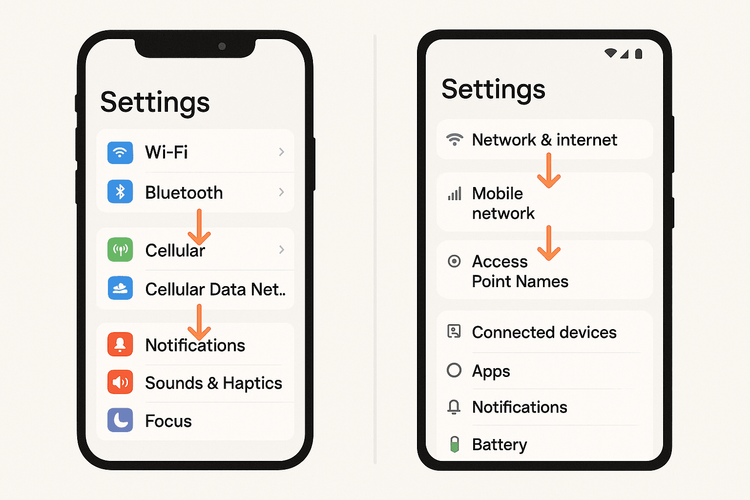
Co zrobić, jeśli nadal nie masz internetu?
Jeśli poprawnie ustawiłeś APN i ponownie uruchomiłeś telefon, ale nadal nie możesz się połączyć, nie panikuj. Następnym krokiem jest skontaktowanie się z naszym zespołem wsparcia w celu uzyskania pomocy.
W tym właśnie Yoho Mobile naprawdę się wyróżnia. Wierzymy, że nigdy nie powinieneś czuć się pozostawiony sam sobie, dlatego oferujemy Yoho Care. Jeśli napotkasz uporczywy problem, Yoho Care może zapewnić zapasowe połączenie danych, dzięki czemu nigdy nie będziesz całkowicie offline. Pozwala to na skontaktowanie się z naszym zespołem wsparcia lub sprawdzenie mapy, podczas gdy my pomożemy zdiagnozować i rozwiązać problem. Dowiedz się więcej o tym, jak Yoho Care Cię wspiera.
Często zadawane pytania (FAQ)
Dlaczego moja karta eSIM jest połączona, ale nie ma internetu?
Ten klasyczny problem zwykle oznacza, że telefon jest połączony z lokalną siecią komórkową do prowadzenia rozmów i wysyłania SMS-ów, ale brakuje mu prawidłowego ustawienia APN (Nazwy Punktu Dostępu). APN to brama do internetu, a jeśli nie jest poprawnie skonfigurowana, ruch danych nie ma dokąd pójść. Ręczne ustawienie zazwyczaj rozwiązuje ten problem.
Czy zawsze muszę ręcznie ustawiać APN dla karty eSIM?
Nie, to rzadkie. W ponad 95% przypadków telefon automatycznie skonfiguruje ustawienia APN po zainstalowaniu karty eSIM. Musisz interweniować ręcznie tylko wtedy, gdy doświadczasz problemu „jest zasięg, ale nie ma danych” po próbie ponownego uruchomienia i sprawdzeniu ustawień roamingu.
Gdzie znajdę prawidłowe ustawienia APN dla mojej karty eSIM Yoho Mobile?
Prawidłowe dane APN są zawsze zawarte w instrukcji instalacji eSIM, którą otrzymujesz e-mailem po zakupie. Miej ten e-mail pod ręką podczas podróży. Jeśli nie możesz go znaleźć, nasz zespół obsługi klienta może podać te szczegóły.
Czy zmiana ustawień APN wpłynie na moją główną kartę SIM?
Nie. Ustawienia APN są konfigurowane indywidualnie dla każdej linii SIM lub eSIM zainstalowanej w telefonie. Modyfikacja APN dla Twojej podróżnej karty eSIM Yoho Mobile nie wpłynie na ustawienia ani funkcjonalność Twojej głównej, fizycznej karty SIM.
Podsumowanie: Bądź w kontakcie bez obaw
Zrozumienie, czym jest APN, rozwiązuje zagadkę jednego z najczęstszych problemów z łącznością w podróży. Chociaż brzmi to technicznie, jest to po prostu „adres internetowy”, którego potrzebuje Twój telefon. W większości przypadków ustawia się on automatycznie, ale wiedza, jak wykonać szybką ręczną naprawę, może zamienić chwilę paniki w podróży w drobne, dwuminutowe zadanie.
W Yoho Mobile dążymy do zapewnienia bezproblemowego i bezstresowego doświadczenia. Od naszej łatwej instalacji jednym kliknięciem na iOS po siatkę bezpieczeństwa w postaci Yoho Care, zapewniamy wsparcie, którego potrzebujesz. Nie pozwól, aby obawy o łączność powstrzymywały Cię podczas kolejnej przygody.
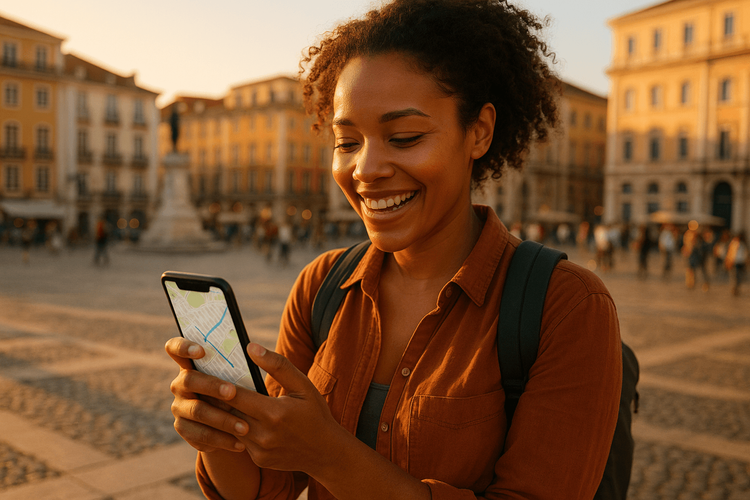
Gotowy na podróż bez kłopotów? Odkryj nasze elastyczne plany eSIM dla ponad 200 krajów i regionów i poznaj różnicę z Yoho Mobile.
